デザイナーなどクリエイター職において、欠かせないデバイスとなっているMac。最近ではiPadやiPhoneの企業利用も増えたことや、Windowsと比べてウィルス感染のリスクが少ないことからビジネスでMacを利用する企業が増えています。
企業でMacを利用するにあたって重要になるのがバックアップです。突然のマシントラブルにより、ビジネスが停滞することやクライアントの大切なデータが消失することは避けなければいけません。
Macユーザーのなかには、データのバックアップのためにmacOS標準搭載のバックアップツール「Time Machine」を利用している方も多いと思います。しかし、データの大容量化につれて、バックアップの保管先に頭を悩ませている方も多いのではないでしょうか。
本記事では、Macで作成したデータを破損・紛失から守るために、Macのデータをバックアップする2つの方法をご紹介します。
目次
Macのデータをバックアップする2つの方法

Macのデータをバックアップする方法は大きく分けて2つあります。1つは、macOSに標準搭載のバックアップソフト「Time Machine」を使う方法です。もう1つは、Time Machineを使わずに、オンラインストレージにバックアップする方法です。それぞれについて、メリットとデメリットをみていきましょう。
1. Time Machineを使ってのバックアップ
Time Machineを使うと、書類をはじめ、写真、音楽、メールなど、すべてのファイルをバックアップ可能です。しかも、以下の種類のバックアップを自動的に作成できます。
・過去24時間分の毎時間のバックアップ
・過去1カ月分の毎日のバックアップ
・過去のすべての月の1週間ごとのバックアップ
バックアップしたデータを復元することも可能です。間違って削除した特定のファイルを復元できるだけでなく、全てのファイルを復元できるため、ハードディスクを交換した場合などにも大変便利です。
Time Machineを使ってバックアップしたデータの保存先(※注1)には、「外付けのUSBドライブ」や「AirMac Time Capsule」「Time Machineのバックアップ先として共有されているMac」などを指定できます。
(※注1)Apple社によると、Time Machineでバックアップする場合は、Macストレージの2倍以上の容量を確保することが推奨されています。例えば、お使いのハードディスク(SDD)の容量が500GBとすると、バックアップ先のストレージには1TB以上の容量が必要です。
Macユーザーにとって、Time Machineはとても便利なバックアップツールです。しかし、データの大容量化に伴い、Time Machineによるバックアップだけでは十分とはいえません。そもそも、作成した全てのファイルをMacに保存することが難しくなっています。そのため、Mac内のデータのみをバックアップ対象としたTime Machineだけでは、全てのデータをバックアップできなくなっているのです。
2. オンラインストレージを使ってのバックアップ
ファイルサイズが増大するなかで注目されているのが、オンラインストレージを活用したバックアップです。ビジネス向けのオンラインストレージの中には、容量無制限のプランもあるので、ファイルサイズを気にせずバックアップできます。
また、Finderからファイルやフォルダを保存できる機能を持つオンラインストレージも多く、ブラウザを経由しなくても、簡単にバックアップも可能です。
さらに、オンラインストレージにデータをアップロードしておくことで、バックアップをすること以外のメリットがあります。例えば、オンラインストレージの共有リンク機能を使って、大容量のファイルを取引先と共有することが可能です。また、ファイルの共同作業もできるため、業務効率の向上にも貢献します。
オンラインストレージを使ったバックアップは、メリットは多いのですがデメリットもあります。その一つが、ビジネス向けのオンラインストレージを使うには利用料が必要であることです。
また、インフラ運営をサービス事業者に委ねることになるので、セキュリティ対策がしっかりとしたオンラインストレージを見極める力も必要になります。
Macのバックアップにおすすめのオンラインストレージ
Macのバックアップ先として、どのようなオンラインストレージを選べば良いのでしょうか。インターネットで検索すれば、数多くの「無料のオンラインストレージ」が見つかります。しかし、ビジネス利用を前提とするなら、「ビジネス向けのオンラインストレージ」をおすすめします。
ビジネス向けのオンラインストレージであれば、容量無制限といった大容量プランを利用できます。さらに、データの暗号化や権限管理、アクセスログ管理など高度なセキュリティ対策も充実。ビジネス向けのオンラインストレージなら、ワンクラス上の利便性や安全性が確保できます。
ビジネスでMacを利用している方のために、バックアップに使いやすいビジネス向けのオンラインストレージを「アプリがMacに対応していること」と「大容量」「セキュリティ対策が万全」という3つの観点からご紹介します。
1.Box Business
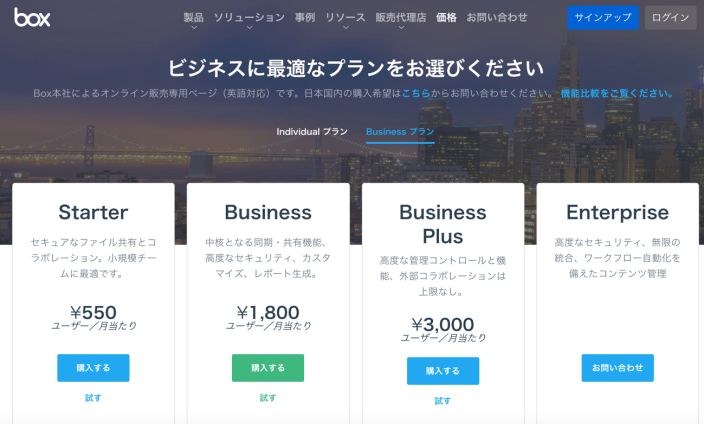
ビジネス向けに特化したオンラインストレージです。世界中の大手企業が多数導入しています。「容量無制限プラン」を選ぶなら、「Box Business」プランがおすすめです。1ユーザー月額1,800円(最小3人)で利用できます。「容量無制限」で利用できることを考えると、魅力的なプランではないでしょうか。
Mac版の「Box Drive」アプリをインストールすると、Finderを使って、ローカルファイルと同じようにファイルの閲覧や保存が可能です。また、インターネットに接続されていれば、Macにファイルをダウンロードしていなくても、box上のファイルをローカルファイルと同じ感覚で編集・保存することも可能です。この場合、Macのストレージ容量を圧迫することはありません。
「Box Business」は、セキュリティ面でも定評があるオンラインストレージです。例えば、2要素認証やSSL通信及び保存データの暗号化、高度なITレポート機能によるユーザアカウントの監視を行うことができます。
ユーザーレビュー
OSを問わないのでWindowsとMac OSとで同期できるのが良い。また、会社のPCと家のPCで同期できるのでPCを持ち帰らなくて済む
http://www.itreview.jp/products/box/reviews/3134
使用環境はMac、iPhoneとiPadです。Mac上では通常のフォルダと同様に使用でき、非常に便利で違和感がない。Web上でも使えますが、繁用していません。Dropboxと同じイメージです。iPhoneやiPadからでもアクセスでき、Macを持ち歩いていない時での対応がしやすい。
https://www.itreview.jp/products/box/reviews/1992
2. Dropbox Business Standard
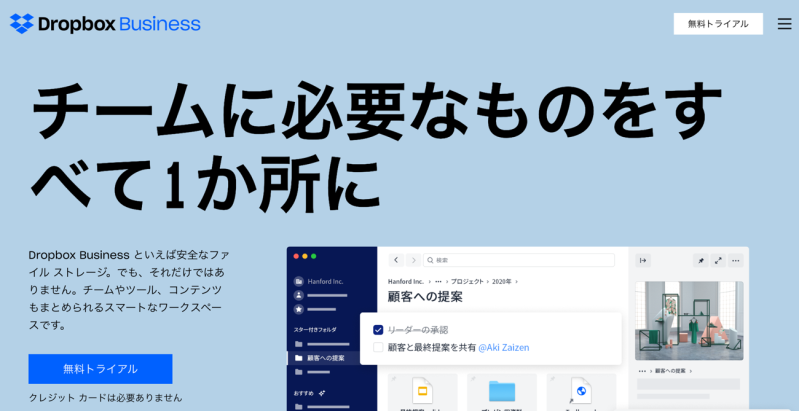
Dropboxといえば、無料版を思い浮かべる方が多いかもしれません。無料プランでは容量が2GBと限界があります。しかし、ビジネス向けの「Dropbox Business Standard」プランを選べば、5TBまで使えるため容量を気にせずに利用可能です。料金プランは、1ユーザー月額1,250円(最小3人)です。
DropboxのMac版アプリをインストールし、「スマートシンク機能」を利用すれば、Finderを使って、ローカルファイルと同じようにファイルの閲覧や保存ができます。Dropbox上のファイルをローカルにも保存するか選択もできます。
SSL/TLS通信及び保存データの暗号化や2段階認証、デバイスの遠隔データ削除など、セキュリティ対策も万全です。
ユーザーレビュー
これまで社内の独自サーバで、ファイルの共有を行なっていたが、Macなどではファイルサーバを介するやりとりが非常に手間がかかっていた。(サーバの位置指定や、ログイン権限などで都度アラートや階層位置の変換が必要であった。)
https://www.itreview.jp/products/dropbox-business/reviews/6287
そんなファイル共有/保存先の手間を、シンプルにしてくれるツールです。Macでの仮装容量としても使うこともでき、非常に効率的に業務が進みます。
また、社外の方などに容量の大きいファイル授受にしても、権限などの変更でスムーズに可能になります。”
MacにDropboxをダウンロードしておくとスクリーンキャプチャーが直接保存できる様になります。iPhone,Android,iPad等どのデバイスからでもデータ共有でき、他の人ともデータ共有しやすいので画像データの共有によく使います。
https://www.itreview.jp/products/dropbox-business/reviews/19864
3. One Drive for Business
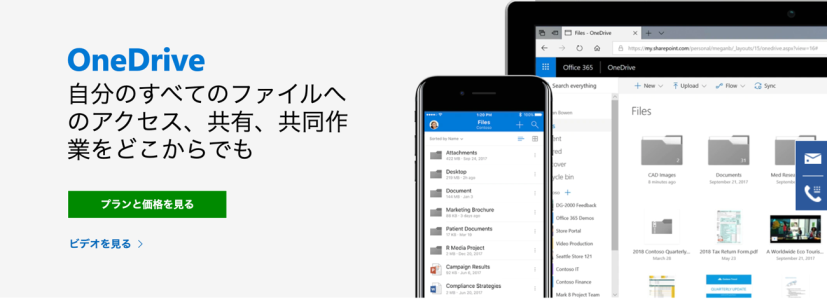
「OneDrive for Business Plan 2プラン」なら1ユーザー月額1,090円で「容量無制限のストレージ」を利用できます。(最小5人)
Microsoft製品ですが、どのデバイスからもアクセスできることを特徴の一つとしています。Mac版OneDrive同期アプリをインストールすると、Finderを使って、ローカルファイルと同じようにファイルの閲覧や保存ができます。2要素認証やTLS通信及び保存データの暗号化、ランサムウェアの検出と回復など、セキュリティ性能も万全です。2要素認証やTLS通信及び保存データの暗号化、ランサムウェアの検出と回復など、セキュリティ性能も万全です。
ユーザーレビュー
ファイルをOneDriveに保存しておけば、スマホ・PC・Mac・タブレットどれでも自在にファイルを参照・編集できます。
https://www.itreview.jp/products/onedrive-for-business/reviews/892
特にOffice Onlineとのシームレスな連携は使い勝手が良く、クラウド上で編集・保存ができて手間がかかりません。
Windows上のフォルダとシームレスに同期が可能なので、使い勝手が良い。最近ではデバイスもiOSやmacなどでも使用できるため、時間場面問わずファイルアクセスできる点がよい。また、Office製品との相性がよく、ファイルのバックアップや共有が手軽にできる点が良い。
https://www.itreview.jp/products/onedrive-for-business/reviews/1199
OneDrive for Businessのレビュー(口コミ・評判)
MacのバックアップはTime Machineとオンラインストレージを併用することをおすすめします。
毎日扱っているデータやファイルは、企業にとって重要な資産です。Macのトラブルにより、データやファイルが消失したら大きな損害につながりかねません。だからこそ、ビジネス関連のデータやファイルの保存のために、バックアップ環境を整えたいところです。
Macのデータバックアップは、「Time Machineを使ってのバックアップ」と「オンラインストレージへのバックアップ」を併用することをおすすめします。例えば、作業中のファイルはTime Machineを使ってバックアップし、作業が完了したファイルはオンラインストレージにバックアップするという使い分けも一つの方法です。
オンラインストレージには、「バックアップを保存する」だけでなく、ビジネス上のさまざまなメリットもあります。日常業務の効率化を含めて、あなたのビジネスを進化させるという視点でオンラインストレージの活用に目を向けてみてはいかがでしょうか。
ユーザーによる顧客満足度をベースに、自社に最適なオンラインストレージを選ぼう!



